30.03.2017
Тестирование роутера Turris Omnia
Сегодня на рынке сетевых маршрутизаторов присутствуют решения практически на любой вкус – от сверхдешевых домашних устройств до продвинутых мультимедийных систем, объединяющих многочисленные сервисы от доступа в Интернет до цифрового телевидения и телефонии. Но в то же время всегда существует значительная прослойка пользователей, которым требуется что то особенное. Устройство, которое будет полностью соответствовать их требованиям, полностью настроенное в соответствии с индивидуальными задачами. «Стандартные» устройства с проприетарными прошивками практически всегда сильно ограничивают возможности пользователя. Решение может быть в виде замены прошивки на ПО с открытым кодом, но сейчас многие производители принудительно блокируют установку сторонних прошивок на свои устройства.
Энтузиасты, работающие в чешской организации CZ.NIC, отвечающей в том числе за обслуживание интернет домена CZ решили преодолеть подобные ограничения и создать устройство, отвечающее всем самым жестким требованиям. Маршрутизатор должен быть достаточно мощным для обслуживания гигабитных сетей, обеспечивать запуск различных сетевых и мультимедийных сервисов и, самое главное, быть построенным на действительно открытых принципах. Для запуска программы производства такого роутера в конце 2015 года была запущена кампания на Indiegogo, которая крайне быстро привела к сбору необходимых средств для старта производства https://www.indiegogo.com/projects/turris-omnia-hi-performance-open-source-router-security-network#/. Были запущены несколько моделей маршрутизаторов, получивших название Turris Omnia (от латинского слова «башня»). Все они работают под управлением операционной системы с открытым кодом Turris OS, которая в свою очередь является ответвлением популярной открытой операционной системы OpenWRT. Мы получили для тестирования наиболее мощную модель роутера - Turris Omnia RTROM01.
Комплект поставки и внешний вид Turris Omnia RTROM01.
Маршрутизатор Turris Omnia поставляется в минималистичной упаковке. В одной картонной коробке находится маршрутизатор и антенны, в другой – блок питания. Никаких красочных картинок, только логотип и название устройства.
Рисунок 1. Упаковка маршрутизатора.
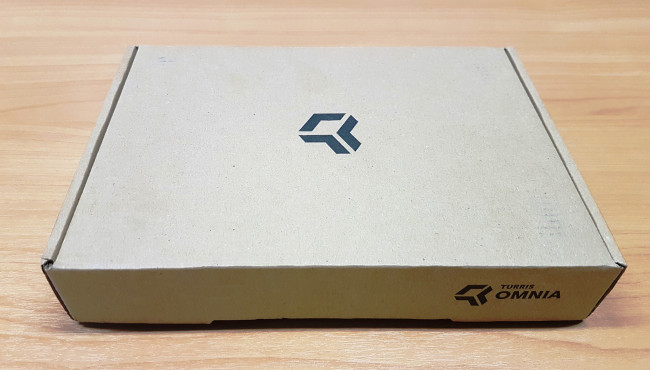
В комплект входят сам роутер, три съемные двухдиапазонные антенны (стандартный разъем RP-SMA), внешний блок питания 100-240 вольт / 12 вольт, 3.3 А и краткое руководство по запуску устройства. Полное руководство на английском языке можно скачать по ссылке https://www.discomp.cz/download/NICcz/Omnia_user_manual_EN.pdf.
Рисунок 2. Комплект поставки.

Внешний вид маршрутизатора типичен для устройств такого типа. Металлический корпус с тремя внешними антеннами, световыми индикаторами на передней панели и разъемами на задней.
Рисунок 3. Внешний вид.

На передней панели роутера находятся разъем USB3.0 и ряд LED индикаторов активности для сетевых портов и карт расширения. Кнопка справа позволяет регулировать яркость свечения индикаторов или полностью их погасить. Интересной особенностью маршрутизатора является возможность настраивать цвет каждого индикатора. Сделать это можно в расширенном меню администрирования с помощью утилиты Rainbow. Доступные цвета: красно-оранжевый, зеленый, белый, голубой или полное отключение индикатора.
Рисунок 4. Передняя панель роутера и световые индикаторы.

На задней панели находятся сетевые разъемы, порт USB3.0 и разъем подключения питания. Там же выведены три коннектора для подключения антенн.
Рисунок 5. Задняя панель роутера и разъемы.

Маршрутизатор Turris Omnia имеет достаточно мощное аппаратное обеспечение, позволяющее без задержек обслуживать сетевые подключения. Дизайн материнской платы доступен в рамках открытой лицензии. Данные по маршрутизатору приведены в таблице ниже.
Данная модель роутера имеет объем оперативной памяти 2 Гб. Доступна также модель с 1 Гб памяти. При помощи карт расширения miniPCIe к роутеру может быть добавлен функционал 3G/4G. Для этого на плате имеется слот для установки SIM карты.
Рисунок 6. Материнская плата роутера
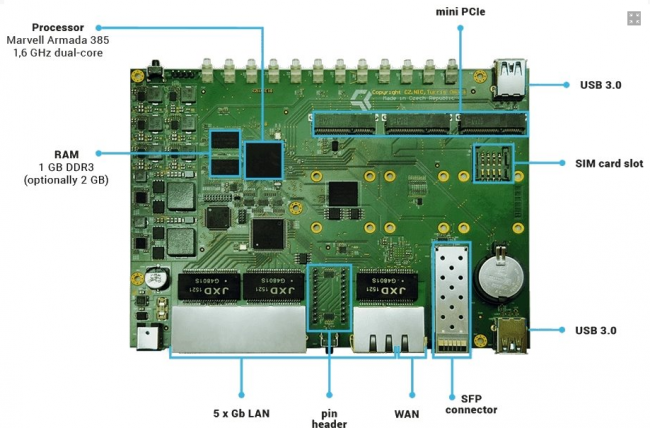
Аппаратные характеристики роутера.
|
Процессор
|
Marvell Armada 385
|
|
Частота CPU [МГц]:
|
1600
|
|
Оперативная память
|
2048 Мб
|
|
Хранилище данных
|
8 Гб
|
|
WAN порт
|
(1) RJ45 10/100/1000
|
|
SFP порт
|
1
|
|
LAN порты
|
(5) RJ45 10/100/1000
|
|
Слоты расширения
|
(3) miniPCIe
|
|
SIM слот
|
1
|
|
Стандарты Wi-Fi
|
802.11ac, 802.11n, 802.11a, 802.11b/g
|
|
Частоты Wi-Fi
|
2.4ГГц, 5 ГГц
|
|
Максимальная потребляемая мощность
|
40 Вт
|
Подключение и начальная настройка маршрутизатора Turris Omnia.
Начальная настройка роутера Turris Omnia не представляет особых сложностей и похожа на настройку практически любого домашнего устройства. По умолчанию, роутер имеет адрес 192.168.1.1. После включения необходимо подождать примерно минуту до момента полной загрузки операционной системы. После этого станет доступен WEB интерфейс с мастером настройки.
Рисунок 7. Запуск мастера настройки. 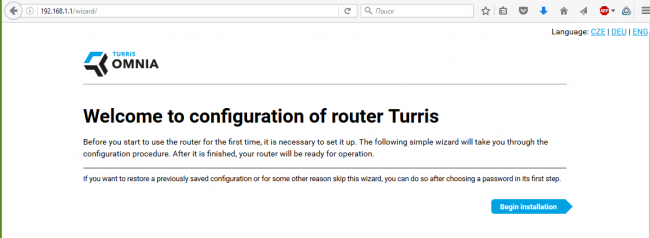
На перовом этапе мастер настройки предложит установить пароль на интерфейс управления. Поскольку Turris Omnia фактически имеет два интерфейса – простой и полнофункциональный, можно указать один пароль для обоих интерфейсов или дополнительно задать отдельный пароль для расширенного администрирования.
Рисунок 8. Установка пароля доступа.
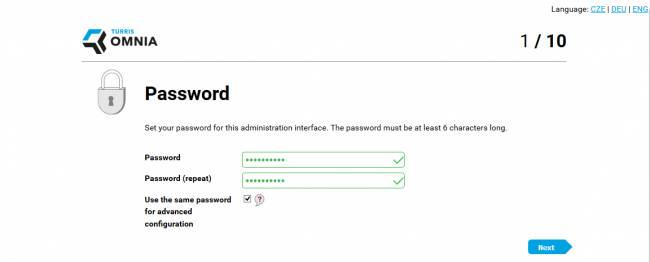
На следующем этапе указывается конфигурация внешнего интерфейса (WAN). В мастере настройки доступны варианты автоматической конфигурации DHCP, присвоение статического адреса или подключение по PPPoE. Если провайдер обеспечивает подключение через VPN, настройку такого подключения можно продолжить после завершения основного матера настройки.
Рисунок 9. Конфигурация WAN интерфейса.
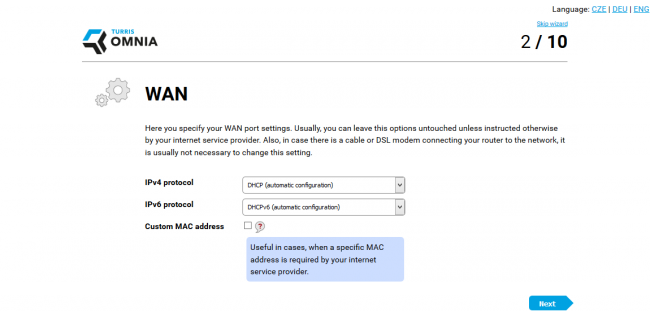
Рисунок 10. Варианты WAN подключения.
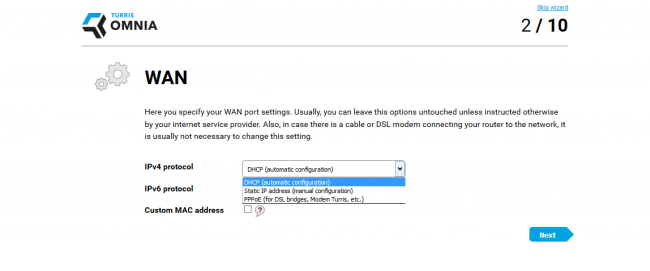
После настройки WAN интерфейса будет запущен тест соединения. Следует отметить, что изначально роутер Turris Omnia настроен на использование безопасного разрешения имен с помощью DNSSEC. Если провайдер не поддерживает DNSSEC, тест завершится с ошибкой. Для дальнейшей работы опция DNSSEC может быть отключена в интерфейсе управления после завершения работы мастера настройки.
Рисунок 11. Тест подключения.
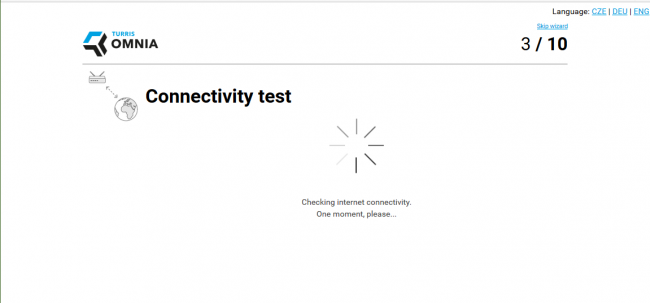
На следующем этапе настраивается регион и временная зона. Региональные настройки прямо влияют на выбор доступных частот и мощности беспроводных интерфейсов.
Рисунок 12. Настройки региона и временной зоны.
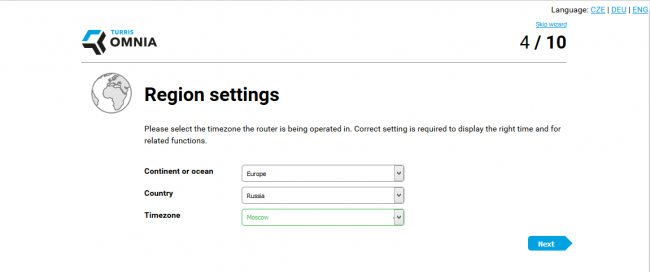
Настройки времени могут быть получены автоматически от внешнего сервера, заданы от компьютера, с которого производится настройка или указаны вручную.
Рисунок 13. Настройка времени.
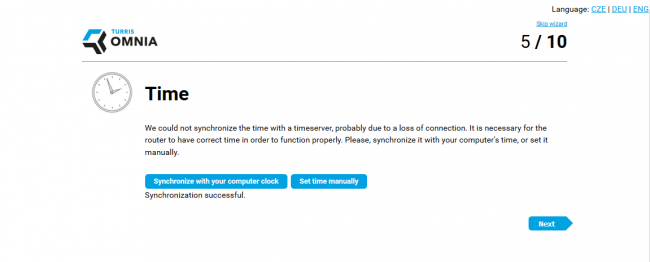
Важной частью любого современного сетевого устройства является система обновления ПО. Преимуществом автоматического обновления Turris Omnia является не только устранение уязвимостей ПО и оптимизация работы. Разработчики устройства оперируют мощной сетью обнаружения сетевых атак и добавляют в программное обеспечение средства автоматической защиты от сетевых угроз безопасности (технология распределенного адаптивного межсетевого экрана).
Рисунок 14. Настройка автоматического обновления.
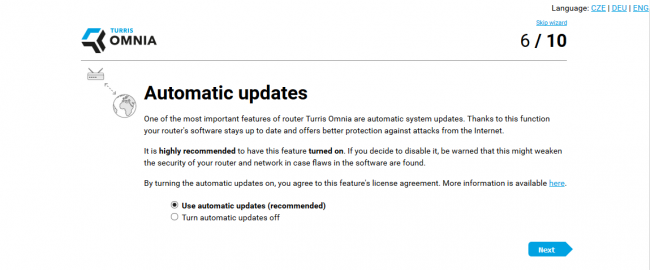
Настройка внутренней сети позволяет указать параметры IP адресации и DHCP сервера. Более детальные настройки доступны в расширенном интерфейсе после завершения работы мастера настройки.
Рисунок 15. Настройка параметров внутренней сети.
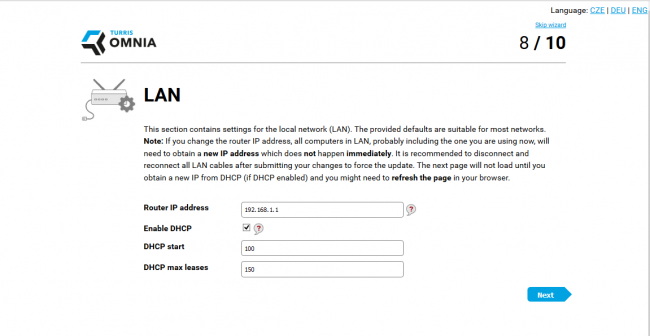
Turris Omnia поддерживает работу в двух диапазонах Wi-Fi и новейший стандарт 802.11 ac. Для каждого из диапазонов может быть задано отдельное имя сети и пароль доступа. В мастере создаются только две сети - по одной на диапазон. Дополнительные сети можно создать, при необходимости, из расширенного интерфейса.
Рисунок 16. Настройка беспроводной Wi-Fi сети.
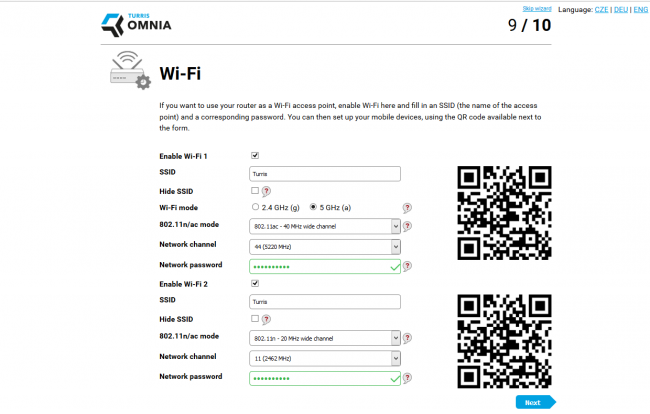
После завершения мастера настройки, маршрутизатор готов к обслуживанию сетевых подключений.
Рисунок 17. Завершение начальной настройки.
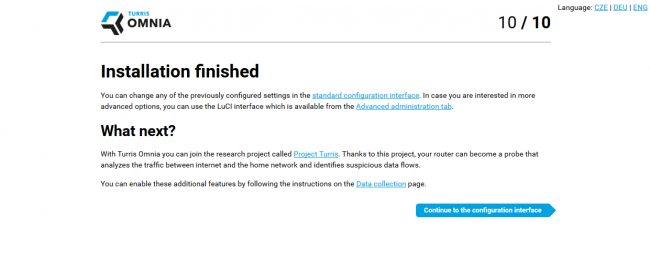
Работа с базовым интерфейсом управления.
Как уже упоминалось, роутер Turris Omnia фактически имеет два интерфейса. Первый – базовый – в котором доступны основные сетевые настройки. Второй – расширенный – дает доступ ко всем возможностям операционной системы OpenWRT (и Linux).
Большая часть элементов базового интерфейса совпадает с экранами мастера настройки. Далее будут рассмотрены только пункты, не вошедшие в мастер.
Домашняя страница интерфейса показывает последние информационные сообщения. Например, об успешном обновлении прошивки.
Рисунок 18. Стартовая страница базового интерфейса управления.
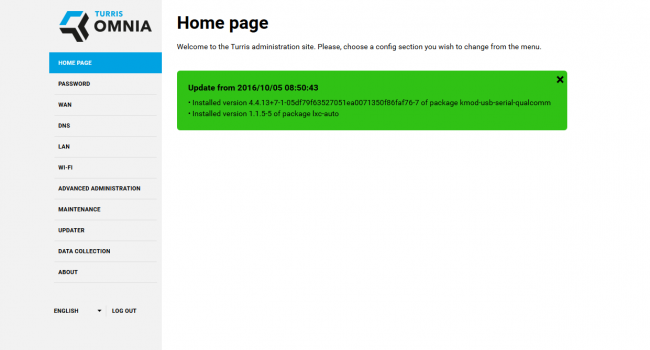
Закладка DNS позволяет указать параметры разрешения доменных имен. Как уже упоминалось, по умолчанию роутер использует безопасный метод DNSSEC. Если провайдер его не поддерживает, то он должен быть отключен в данной закладке. После этого может быть заново запущен тест соединения.
Рисунок 19. Настройка DNS.
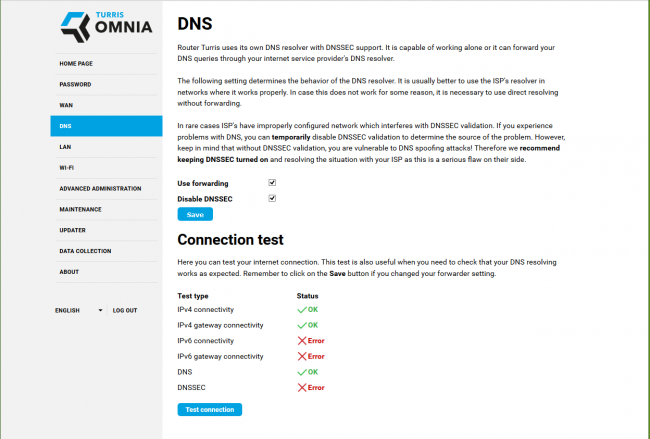
Закладка Maintenance позволяет включить рассылку уведомлений на электронную почту. Кроме уведомлений о событиях маршрутизатора рассылка также может включать новостную рассылку от Turris.
Если в результате обновления требуется перезагрузка маршрутизатора, в данной закладке можно включить временную задержку до перезагрузки и время ее выполнения.
Текущая конфигурация устройства может быть сохранена в файл резервной копии. Сохранение и восстановление конфигурации также выполняются в пункте меню Maintenance. Здесь же можно выполнить принудительную перезагрузку маршрутизатора.
Рисунок 20. Обслуживание маршрутизатора.
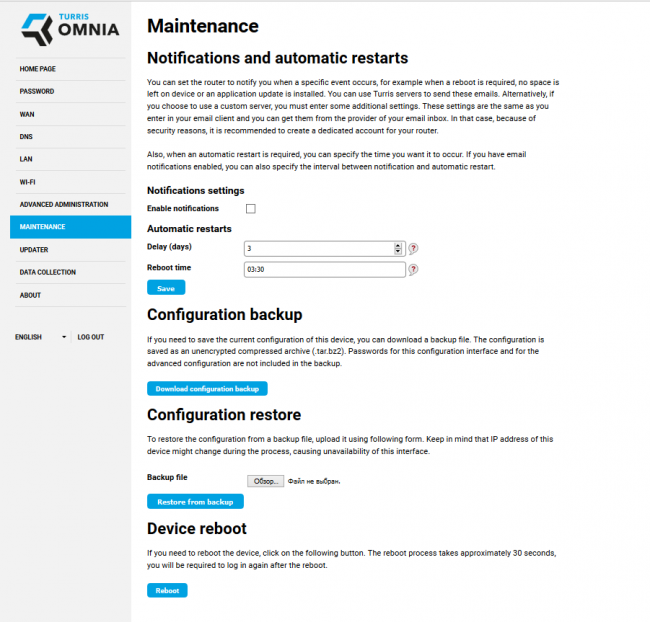
Закладка Updater позволяет включить или выключить автоматическое обновление, а также активировать некоторые типы пакетов программного обеспечения. Управление пакетами и сервисами осуществляется уже через расширенный интерфейс.
Рисунок 21. Автоматическое обновление и пакеты программного обеспечения.
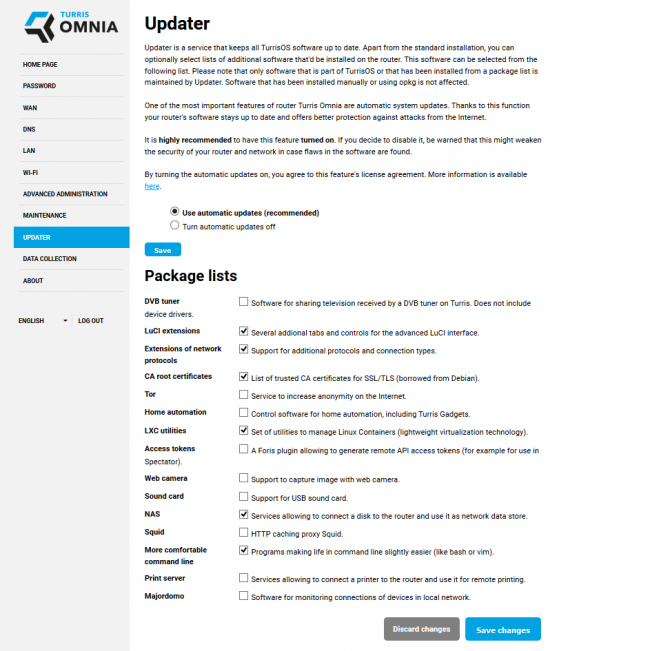
Изначально, проект Turris был создан как исследовательский, для анализа сетевого трафика, обнаружения аномалий и атак вредоносных программ. Маршрутизатор Turris Omnia может являться частью исследовательской сети, что позволяет своевременно обнаруживать и предотвращать сетевые атаки. Для регистрации своего роутера в проекте необходимо зарегистрироваться на портале проекта Turris и указать свой регистрационный адрес электронной почты в пункте меню Data Collection.
Рисунок 22. Сбор сетевых данных.
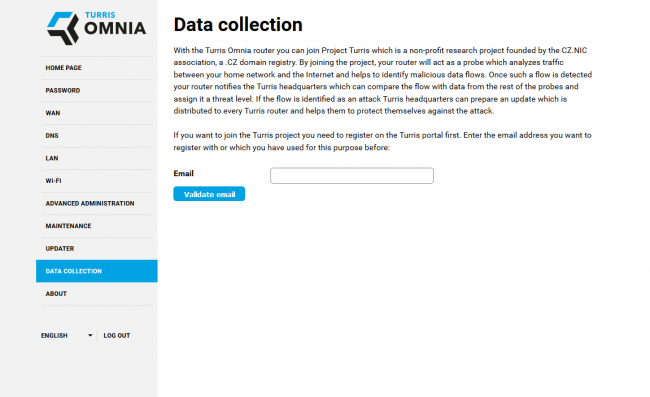
Последняя вкладка базового интерфейса содержит информацию о модели роутера, серийном номере, версии ОС и ядра операционной системы. Эти данные могут быть полезными при обращении в службу технической поддержки.
Рисунок 23. Информация о роутере.
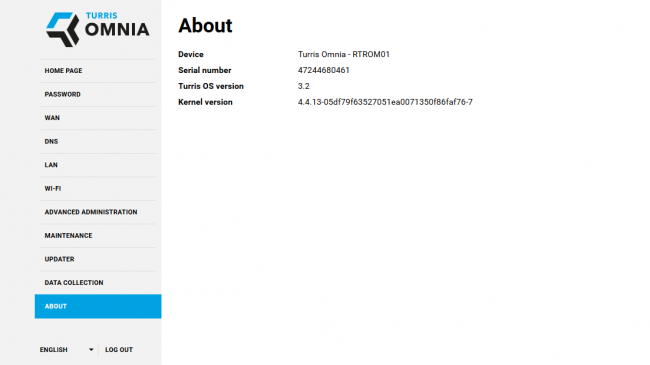
Расширенное администрирование маршрутизатора.
Базовый интерфейс управления обладает крайне ограниченными возможностями. Для получения доступа ко всем возможностям Turris Omnia необходимо воспользоваться расширенным интерфейсом. Сделать это возможно в пункте меню Advanced Admimnistration перейдя в веб-интерфейс LuCI по ссылке http://192.168.1.1/cgi-bin/luci. Тут же можно задать отдельный пароль для этого интерфейса. Доступ к операционной системе возможен через SSH. Имя пользователя root, пароль тот что был задан для расширенного интерфейса.
Рисунок 24. Переход к расширенному интерфейсу управления.
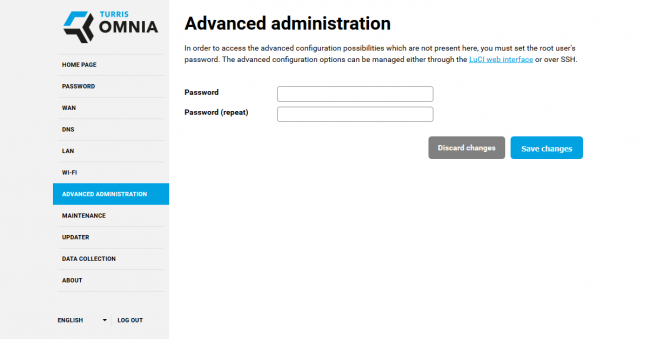
Рисунок 25. Указание отдельного пароля на расширенный интерфейс.

Рисунок 26. Экран авторизации расширенного интерфейса.
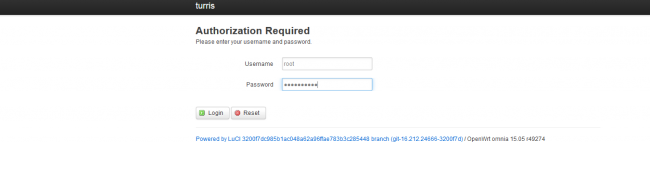
В расширенном интерфейсе доступны практически все возможности, доступные для операционных систем Linux. Возможно настроить мультимедийные сервисы, особые сетевые настройки как для проводной, так и беспроводной сети. Пакеты, доступные к установке, позволяют превратить маршрутизатор Turris Omnia в полноценный сервер, выполняющий далеко не «домашние» задачи. В дальнейших обзорах будет рассмотрено применение роутера Turris Omnia для выполнения различных задач.
Рисунок 27. Системная информация в расширенном интерфейсе управления.
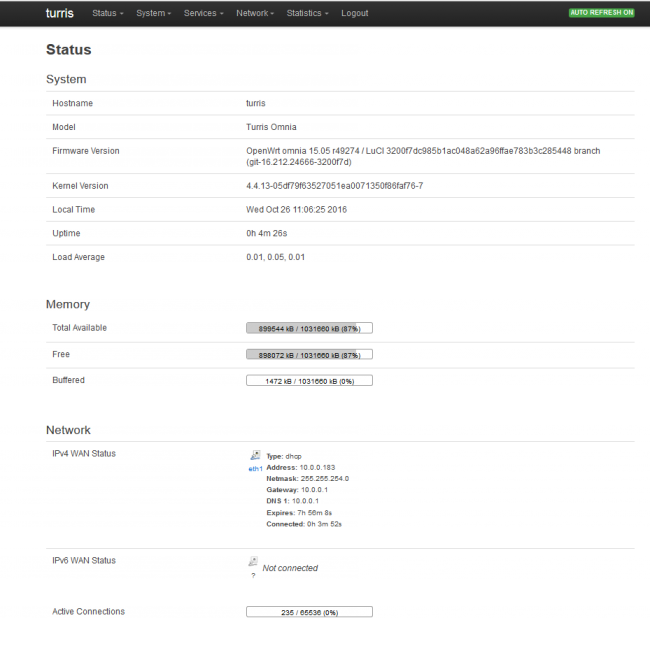
Рисунок 28. Системная информация в расширенном интерфейсе управления (продолжение).
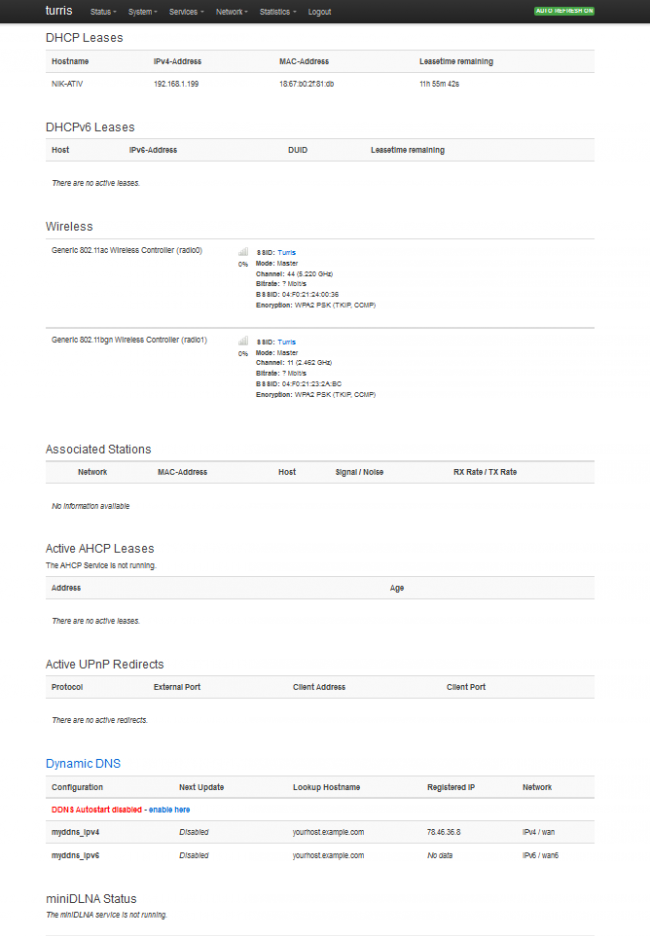
Рисунок 29. Выбор пакетов для установки.
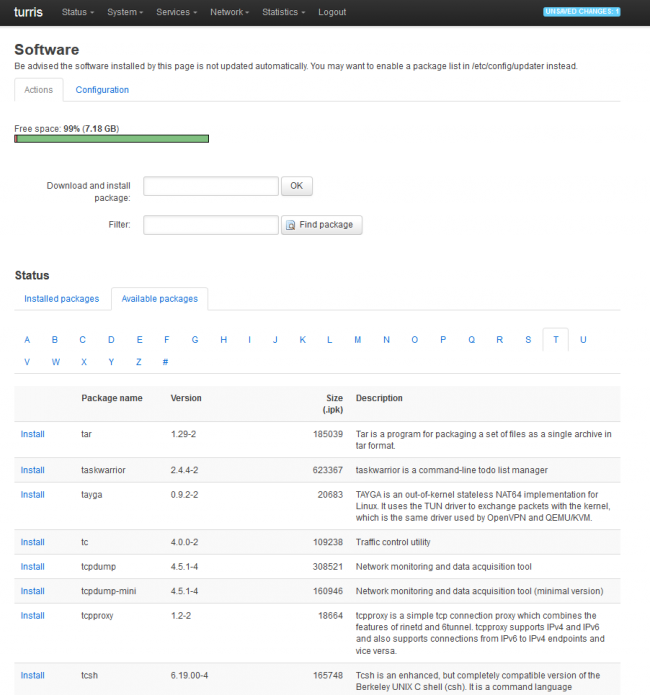
Рисунок 30. Выбор пакетов для установки (продолжение).
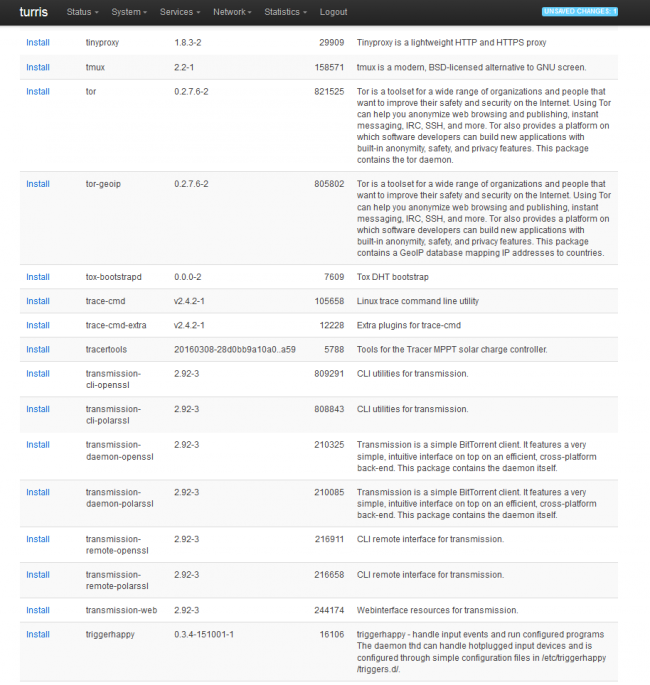
Купить роутер TURRIS
 Время работы
Время работы


 sales@wifimag.ru
sales@wifimag.ru

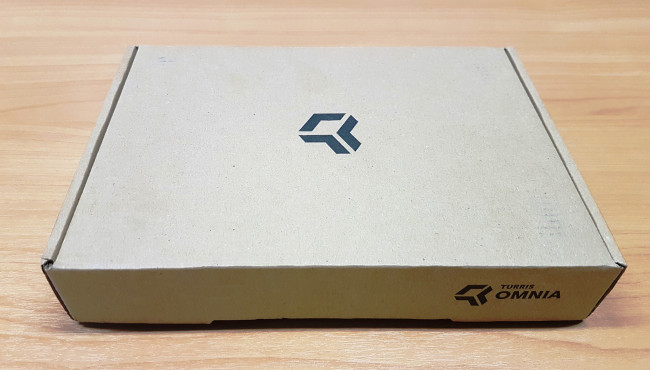




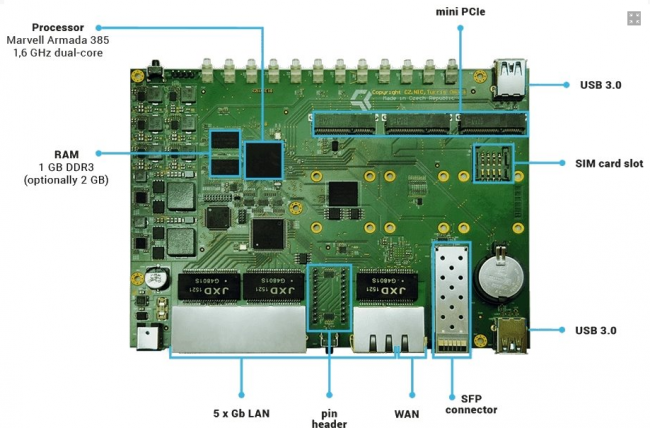
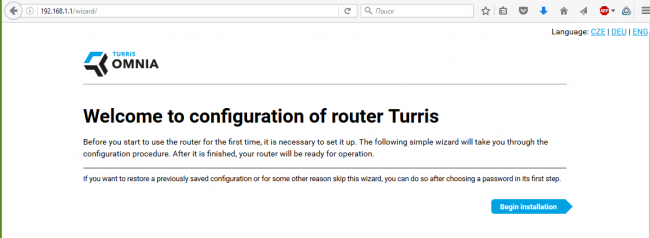
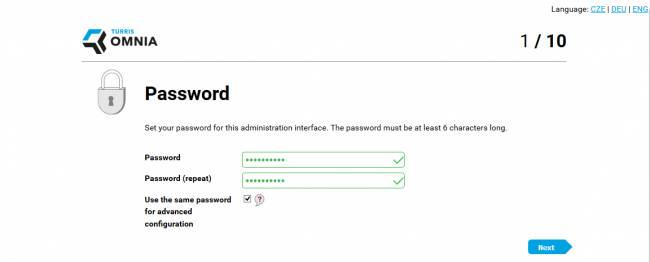
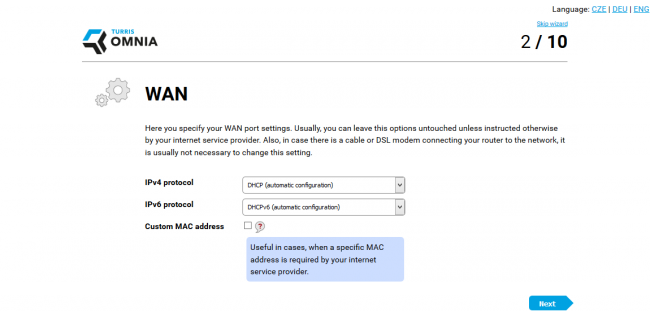
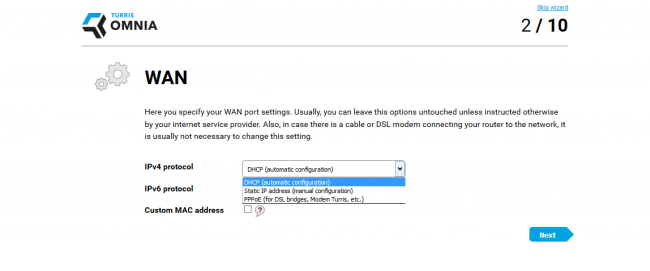
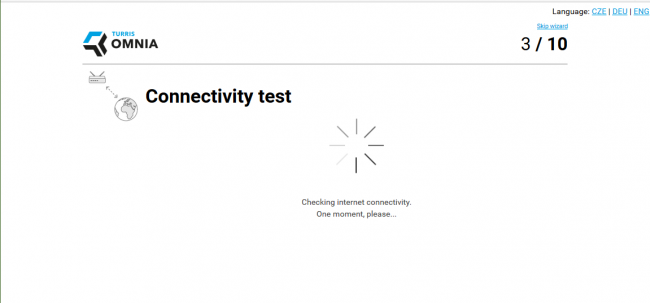
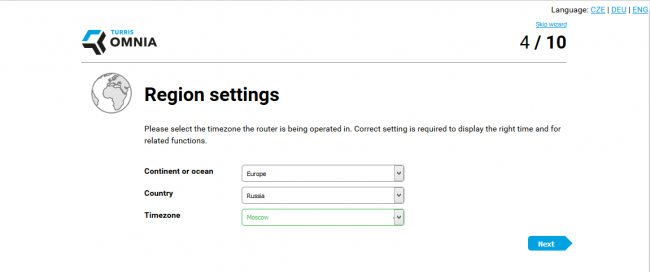
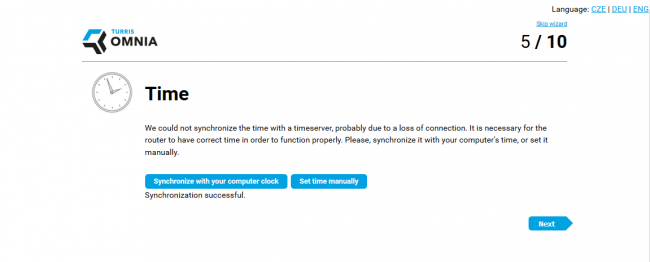
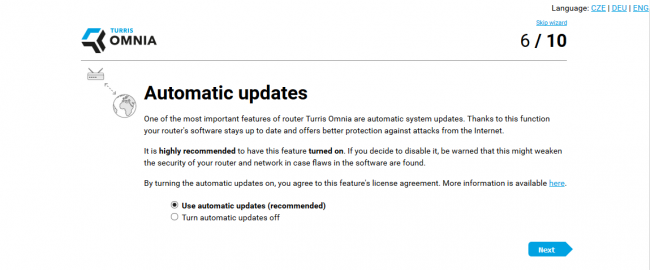
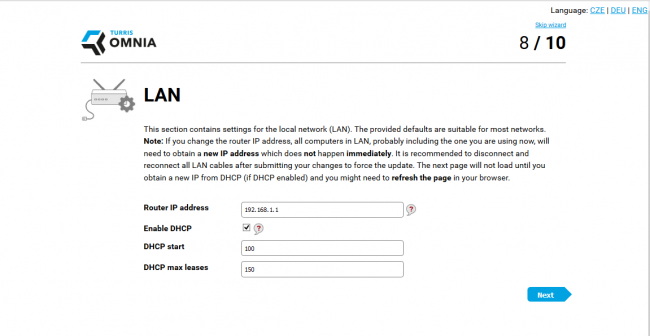
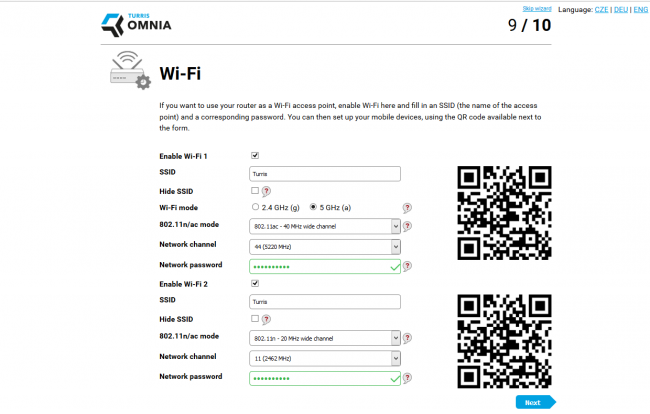
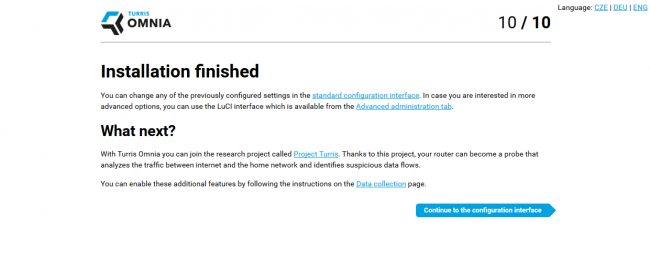
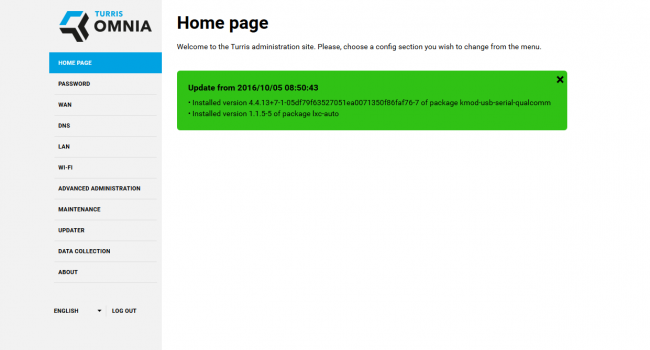
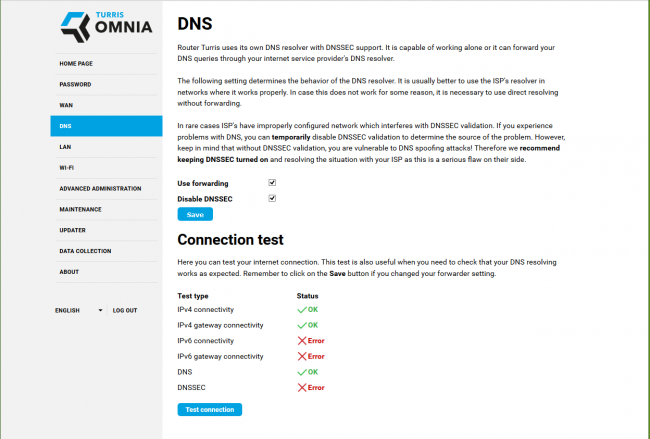
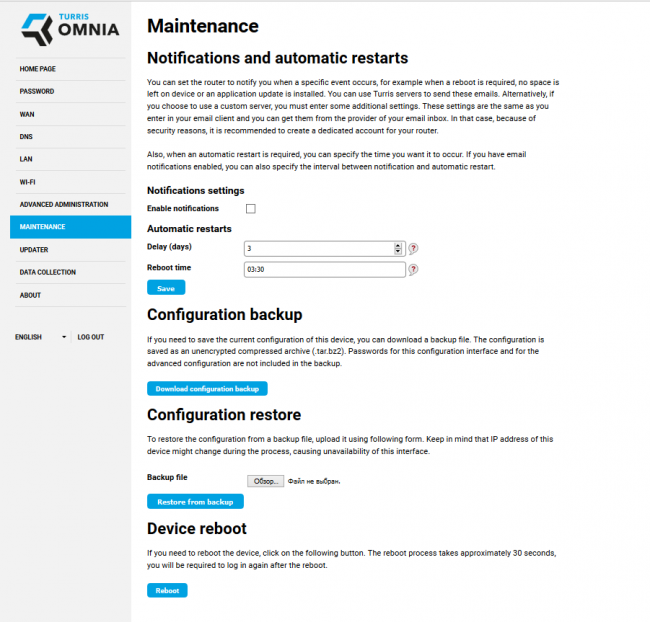
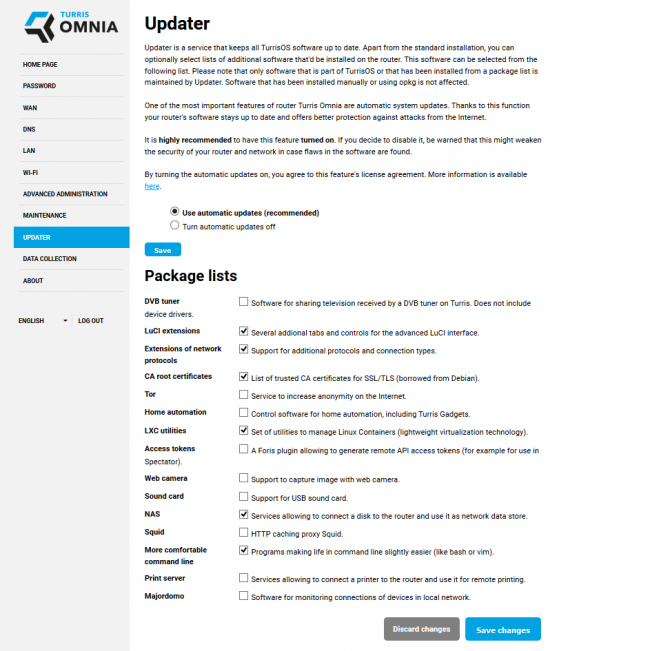
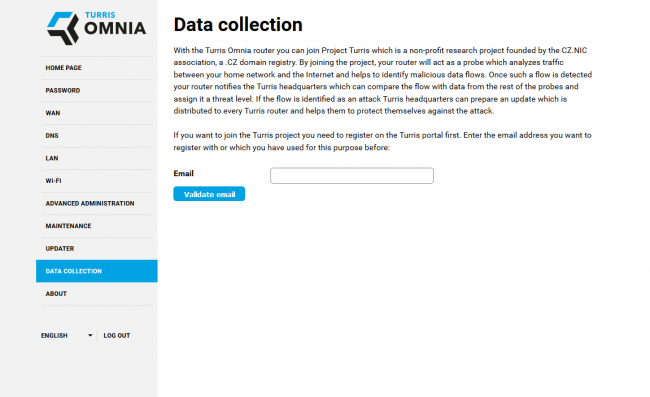
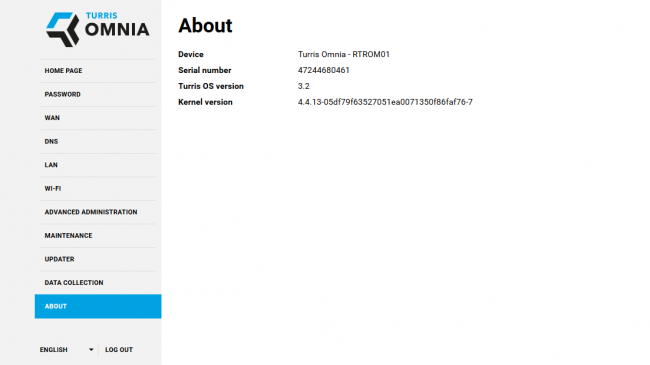
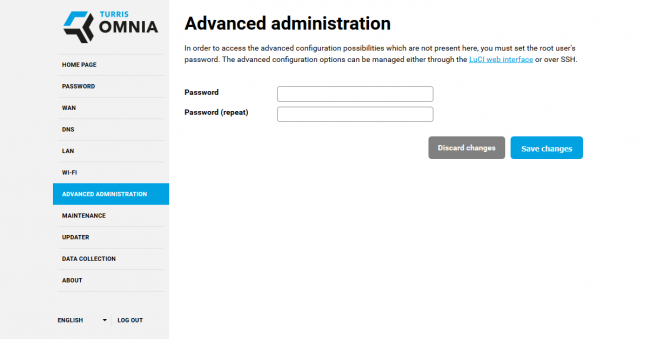

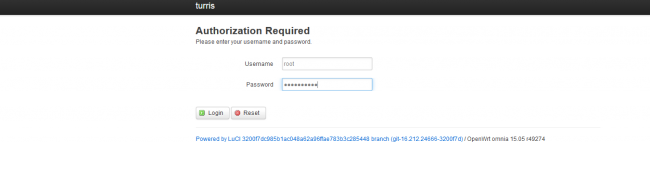
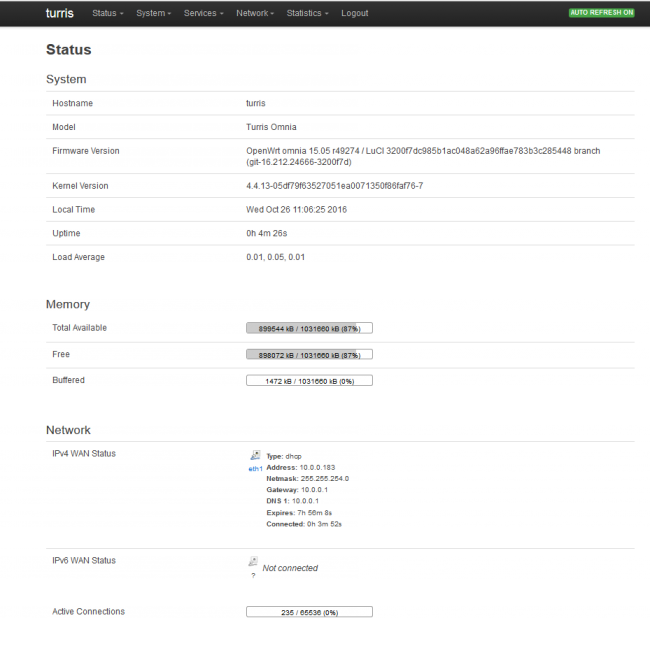
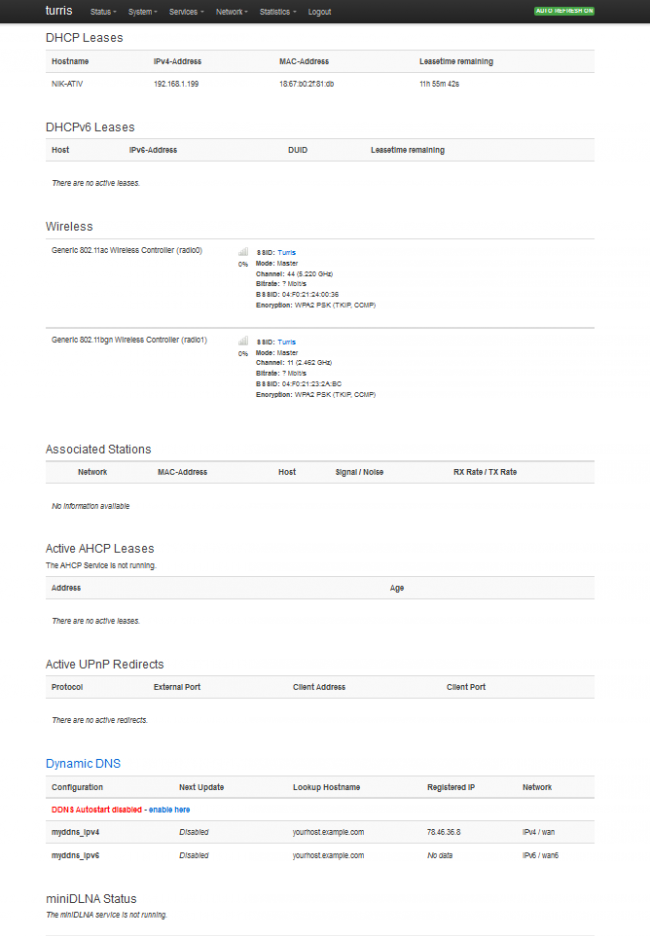
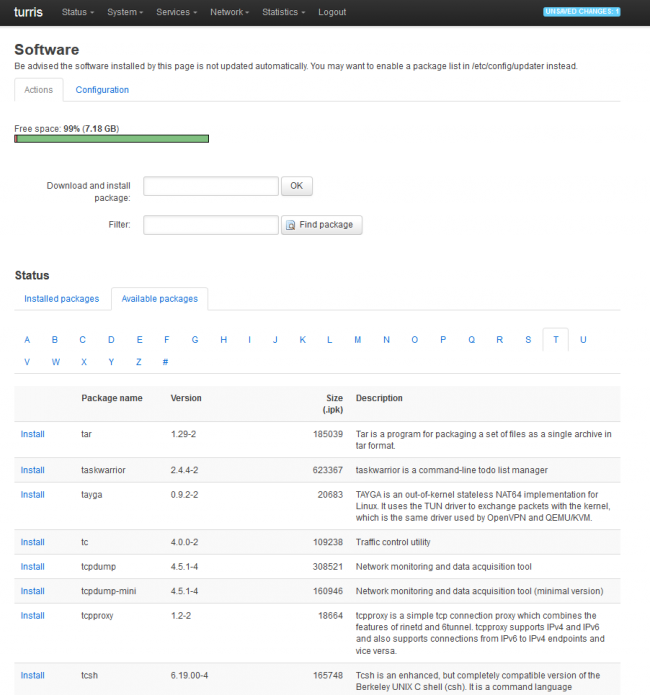
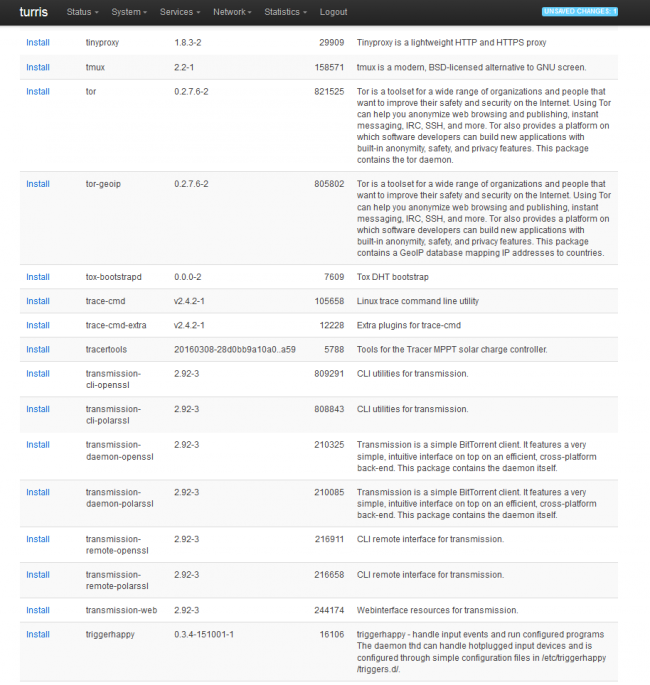




 Разработка сайта Интернет-Эксперт
Разработка сайта Интернет-Эксперт